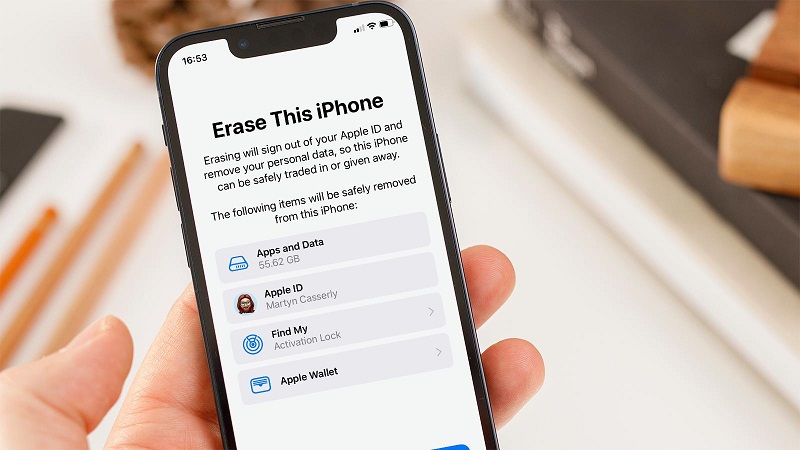
چه بخواهید آیفون خود را بفروشید و چه بخواهید برای بهبود عملکرد تمام اطلاعات موجود در گوشی را پاک کنید، دیر یا زود باید حافظه آیفون خود را به طور کامل پاک کنید! در چنین شرایطی در هر گوشی موبایل میتوانید گزینهای تحت عنوان بازگشت به تنظیمات کارخانه یا ریست فکتوری (Reset Factory) را پیدا کنید.
با انجام این کار بسیاری از فایلهای کوچک و اضافهای که در طی چند ماه استفاده از گوشی در گوشه و کنار حافظه داخلی انباشته شدهاند حذف شده و سبکی و عملکرد بهتری را در گوشی خود احساس خواهید کرد. اما نکته مهم قبل از ریست فکتوری آیفون این است که حتما از اطلاعات خود نسخه پشتیبان تهیه کنید. با این کار میتوانید پس از اتمام عملیات ریست فکتوری، مجددا به اطلاعات ضروری خود دسترسی پیدا کنید.
حتی اگر احساس میکنید به اطلاعات قدیمی خود نیاز ندارید بهتر است بکاپ تهیه کنید تا اگر به هر دلیل نظرتان تغییر کرد راهی برای دسترسی به آن اطلاعات داشته باشید. همچنین توصیه میکنیم اگر قرار است آیفون خود را بفروشید و یا به یکی از اعضای خانواده خود واگذار کنید، حتما قبل از ریست فکتوری، قابلیت Find My iPhone را خاموش کنید.
در این مقاله میتوانید با نحوه ریست فکتوری آیفون به صورت گام به گام آشنا شوید و در صورت نیاز این کار را خودتان انجام دهید.
چطور آیفون خود را ریست فکتوری کنیم؟
بعد از اینکه از اطلاعات مهم خود بکاپ گرفتید، میتوانید ریست فکتوری اپل iPhone را شروع کنید. به این منظور گامهای زیر را دنبال کنید.
گام اول) برنامه تنظیمات (Settings) را باز کنید و به بخش General بروید.
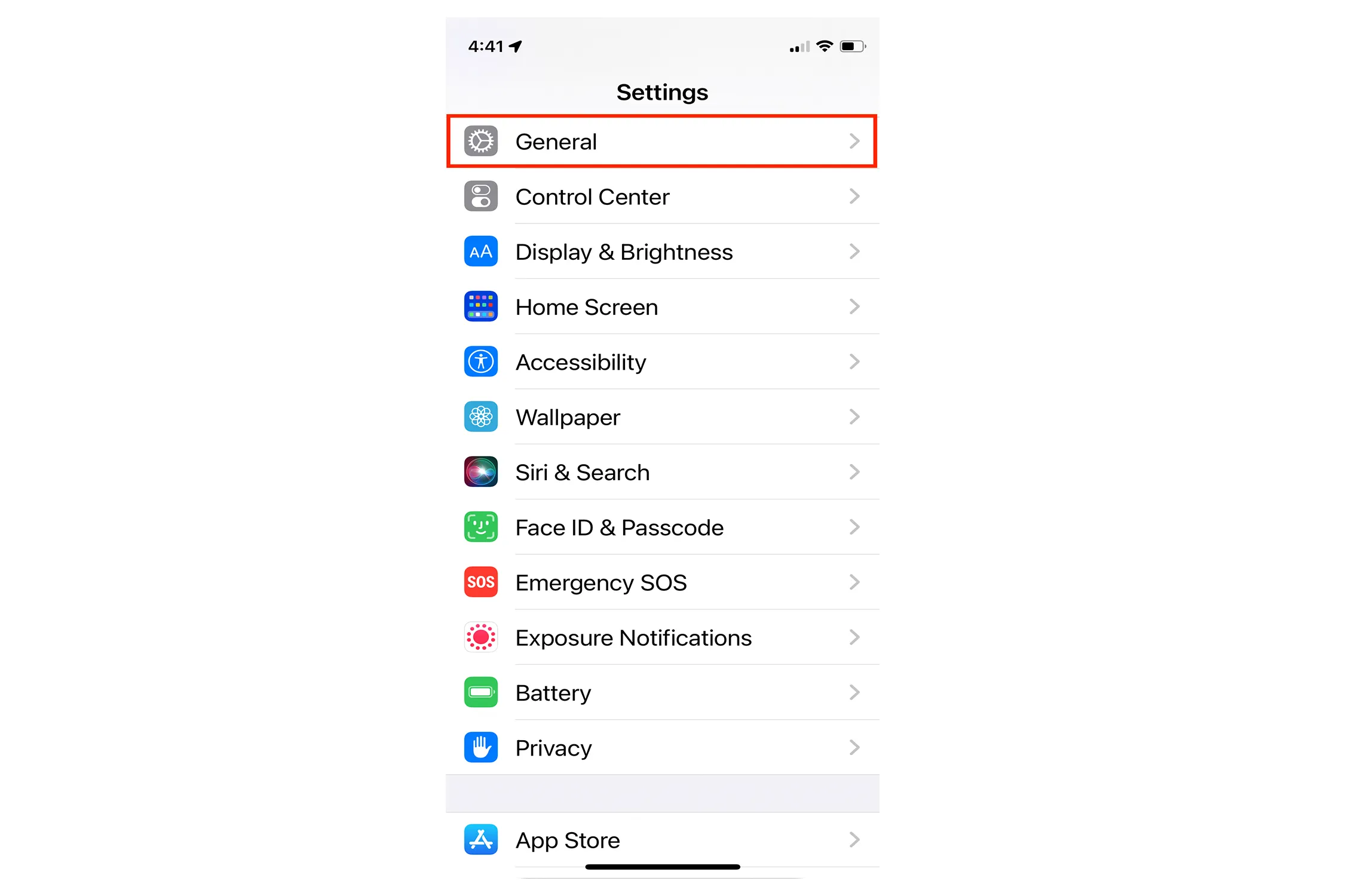
گام دوم) در قسمت پایینی صفحه، بر روی گزینه Transfer or Reset iPhone ضربه بزنید.
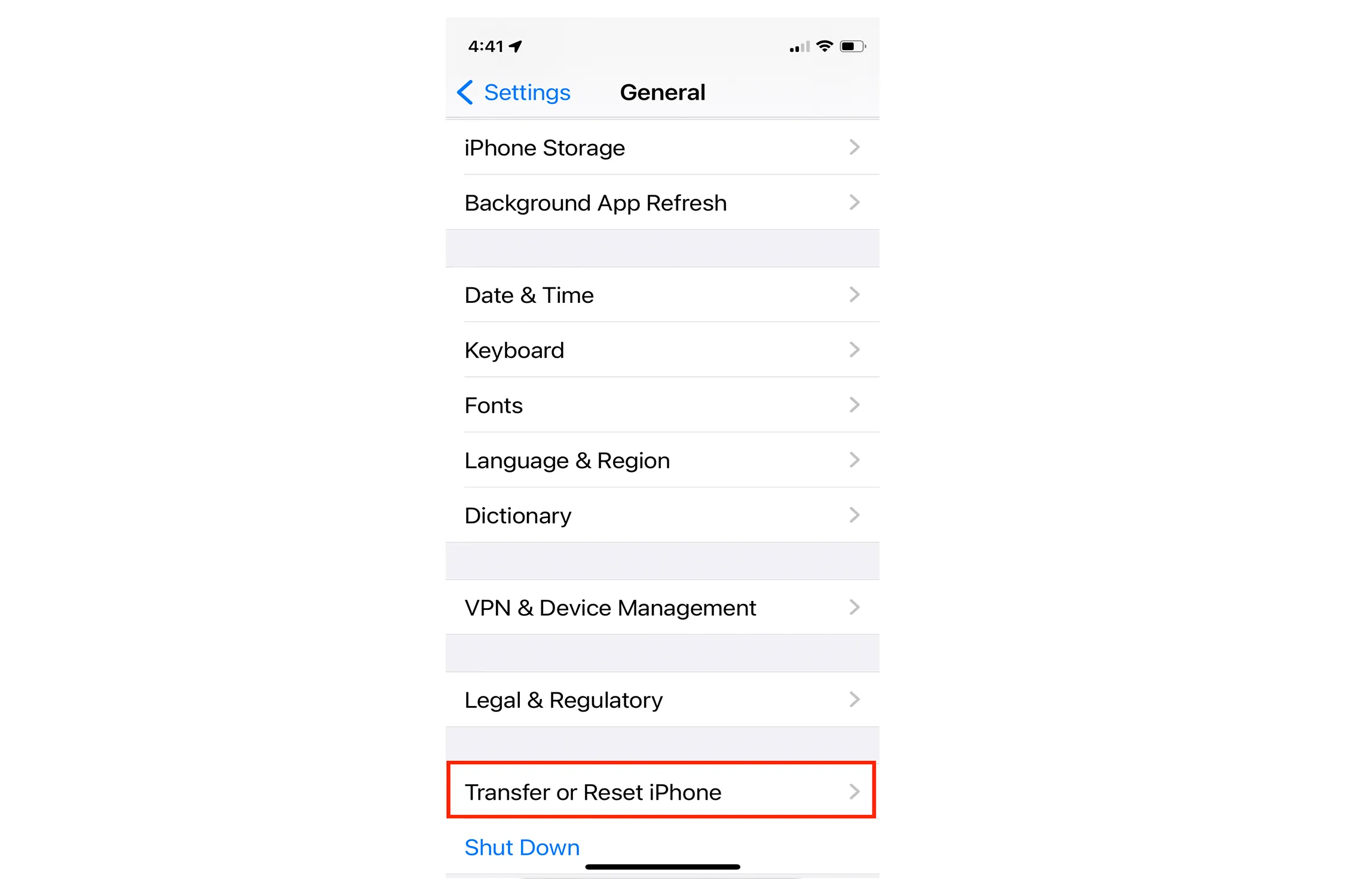
گام سوم) از قسمت پایینی صفحه، بر روی گزینه Erase All Content and Settings ضربه بزنید.
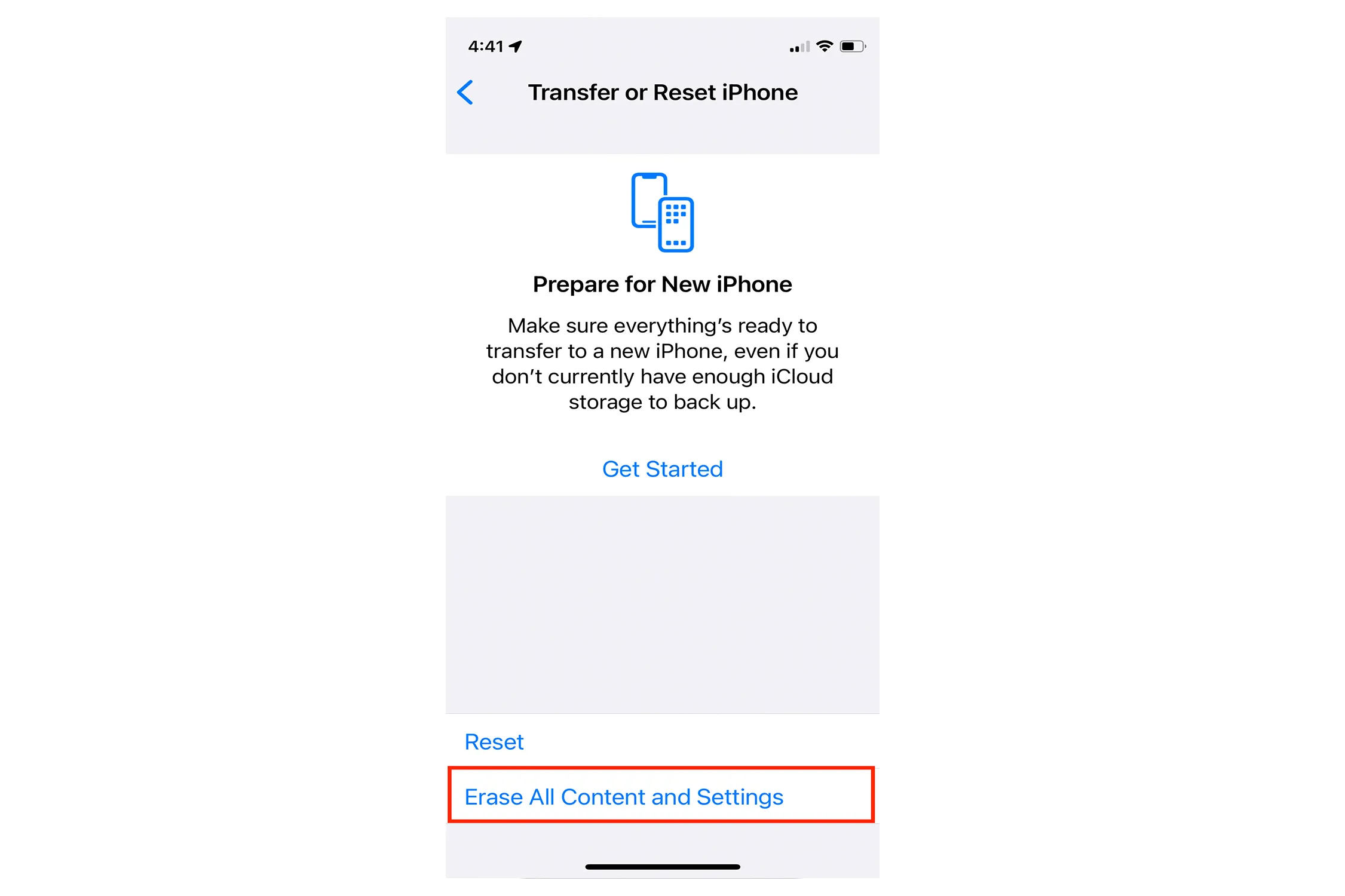
گام چهارم) در صفحه جدید به شما گفته میشود که چه اطلاعاتی قرار است به صورت امن حذف شود. در قسمت پایینی بر روی دکمه Continue لمس کنید تا به مرحله بعدی وارد شوید.
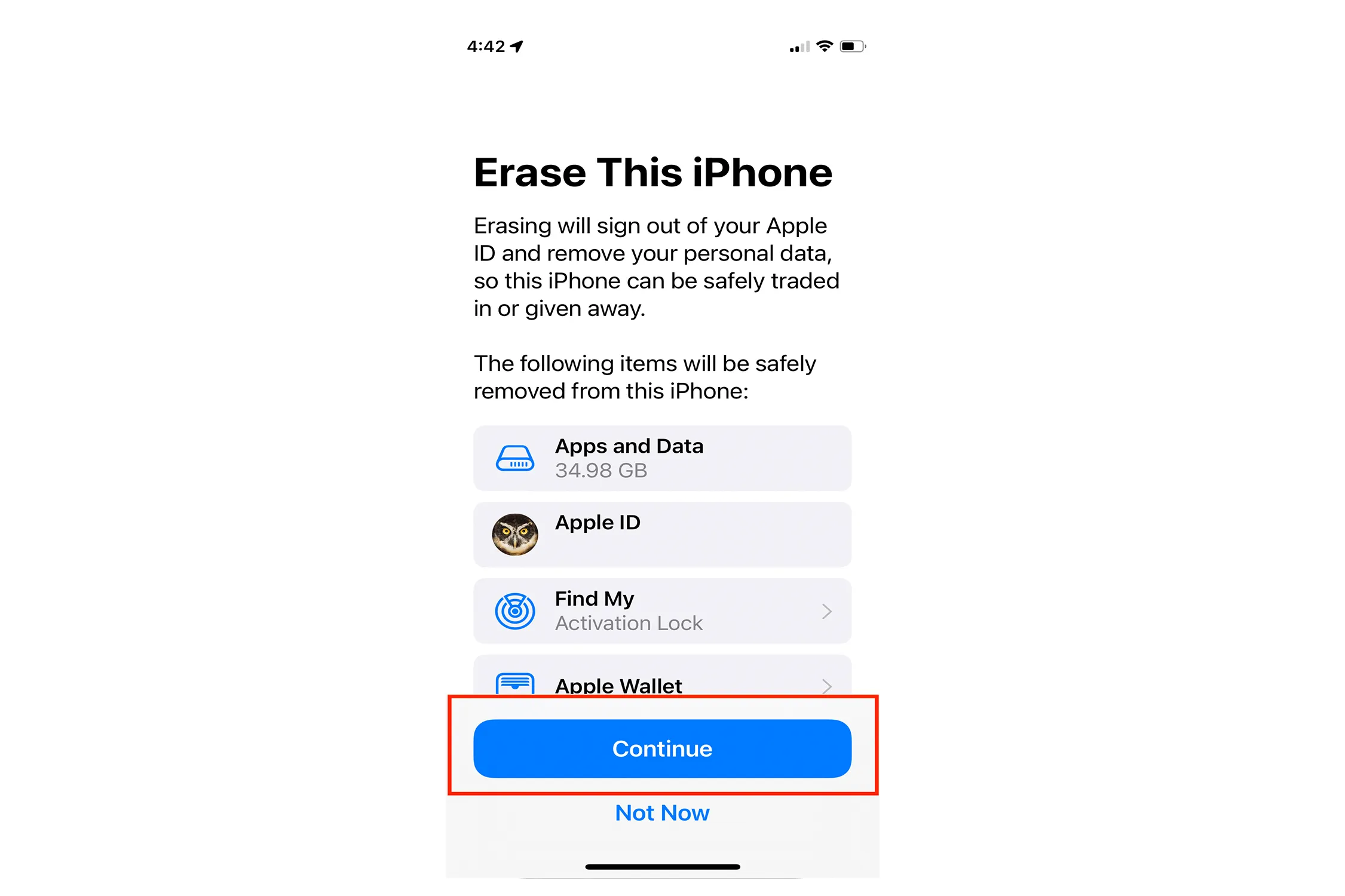
گام پنجم) در این صفحه باید رمزعبور یا Passcode خود را وارد کنید.
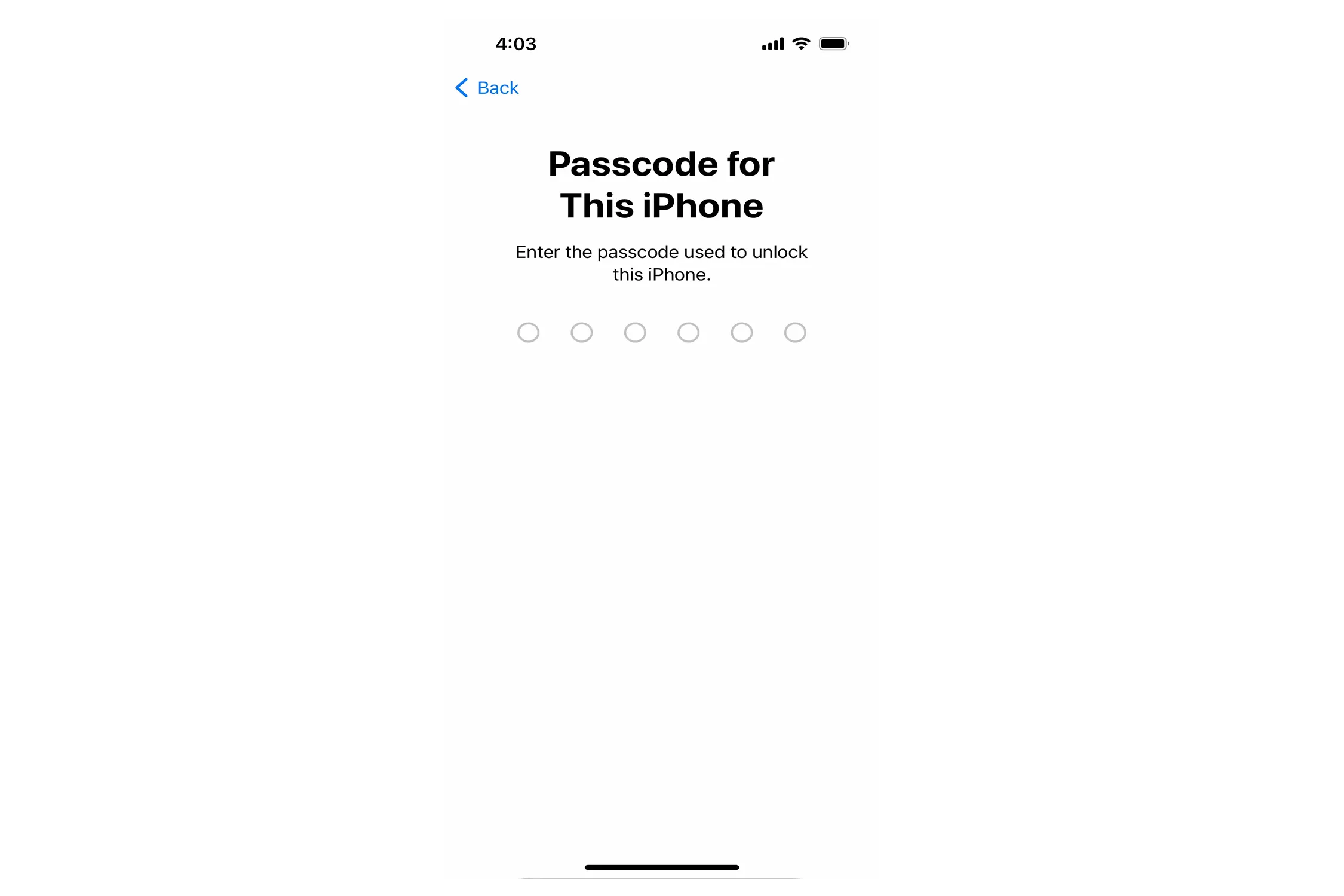
گام ششم) در این مرحله، آیفون تلاش میکند تا از اطلاعات شما بک بگیرد و آن را در iCloud ذخیره کند. اگر این کار موفقیتآمیز باشد میتوانید بر روی دکمه Continue لمس کنید و به مرحله بعدی بروید. اما اگر بکاپگیری با شکست مواجه شود، باید بر روی گزینه Erase Anyway لمس کنید تا به مرحله بعدی بروید.
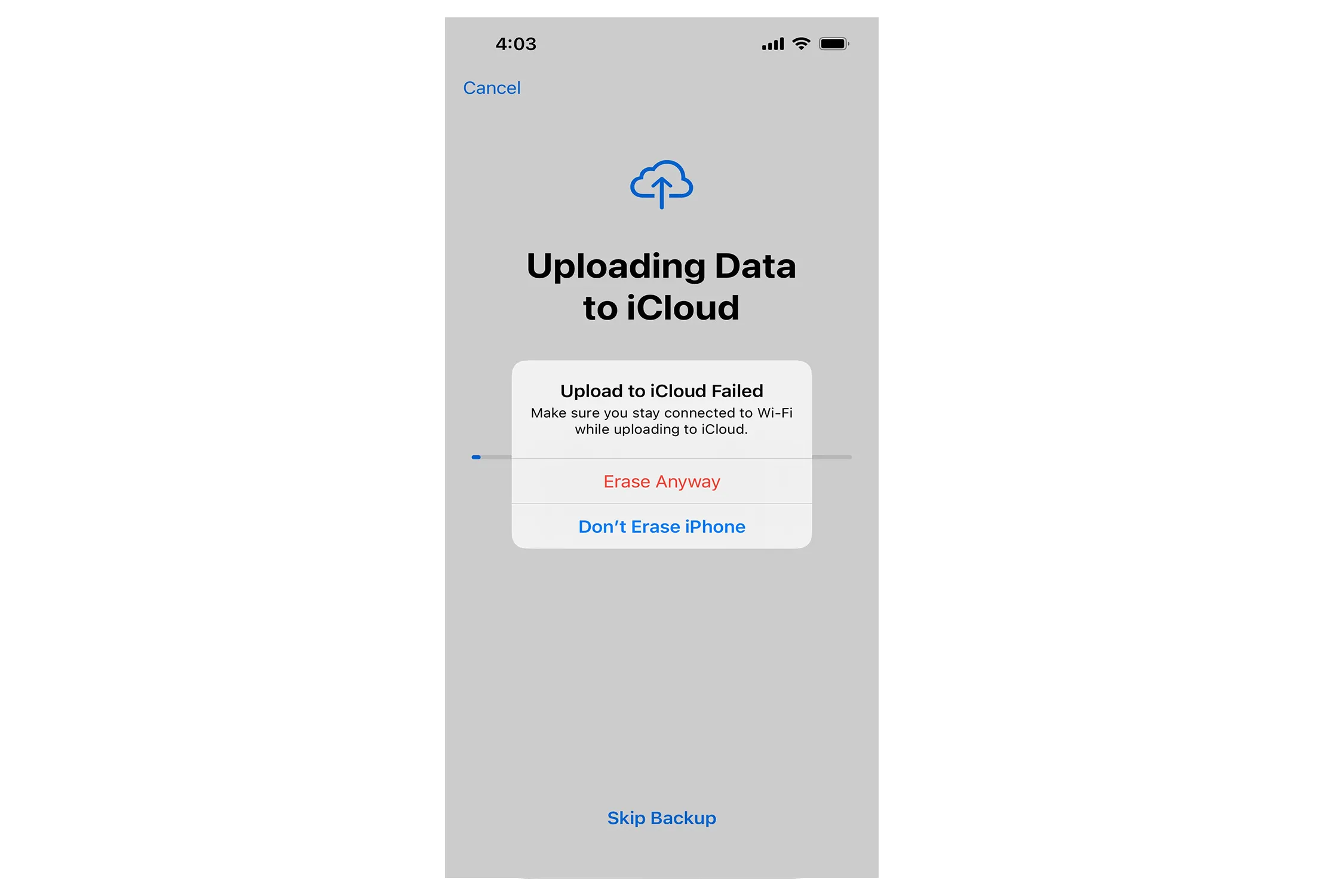
پس از این ریست فکتوری آیفون آغاز میشود و بسته به ظرفیت آیفون و حجم اطلاعاتی که در آن وجود دارد ممکن است از چند ثانیه تا چند دقیقه طول بکشد. بعد از اتمام عملیات، مطمئن شوید که تمامی تنظیمات گوشی به حالت اولیه و کارخانه بازگشته است و اطلاعات قبلی شما پاک شده باشد.
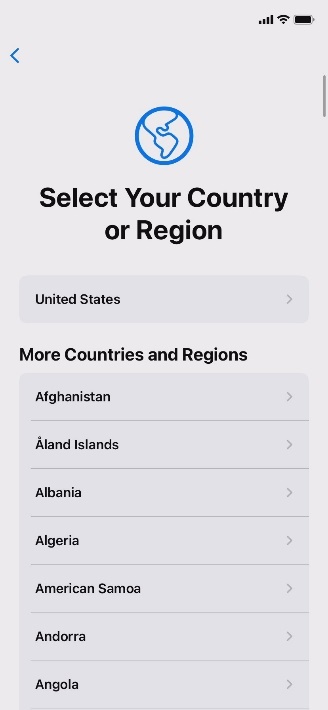
اگر همه چیز به خوبی انجام شده باشد، بعد از روشن کردن آیفون مثل دفعه اولی که آیفون را خریده بودید با دستیار تنظیمات iOS یا iOS Setup Assistant مواجه خواهید شد. این دستیار به شما اجازه میدهد تا اطلاعات یا تنظیمات قبلی خود را از طریق نسخه پشتیبان یا بکاپی که تهیه کرده بودید بازگردانی کنید. اگر تمایلی به انجام این کار ندارید کافیست مانند روز اول دوباره تنظیمات دلخواهتان را انجام بدهید.
گزینههای ریست دیگر در آیفون به چه معناست؟
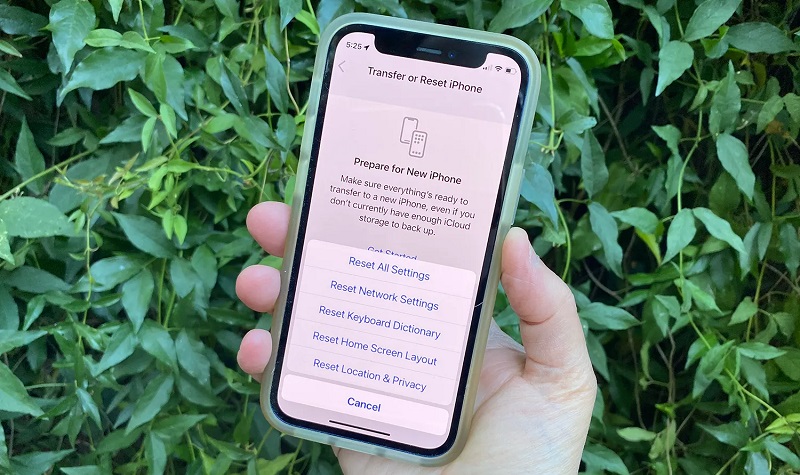
اگر از یک آیفون نسبتا جدید مانند iPhone 13 استفاده میکنید، هنگام ریست فکتوری گوشی، سیستم عامل iOS گزینههای مختلفی را ارائه میدهد که ممکن است باعث ایجاد سردرگمی شود. ممکن است گاهی اوقات به یک ریست فکتوری کامل نیازی نداشته باشید و صرفا تمایل دارید تنظیمات مربوط به چند بخش از آیفون را ریست کنید.
نکته مهم این است که قبل از فروش گوشی یا هدیه دادن آن به فرد دیگر، بهترین روش برای اینکه خیالتان از بابت پاک شدن اطلاعات راحت باشد ریست فکتوری کامل است که بالاتر مراحل انجام آن را توضیح دادیم.
Reset All Settings
این دستور همه تنظیماتی که در آیفون شما وجود دارد را به حالت پیش فرض باز میگرداند. دقت کنید که با انتخاب این گزینه فقط تنظیمات ریست میشود و هیچ فایل شخصی از گوشی حذف نخواهد شد. بنابراین، برنامهها و بازیهای نصب شده، اسناد، دادهها و فایلهای شما دست نخورده باقی میماند.
Reset Network Settings
گاهی اوقات ممکن است بخواهید فقط تنظیمات شبکه گوشی اپل خود را به حالت پیش فرض بازگردانید تا اتصال بهتری برقرار شود. با انتخاب این گزینه، حافظه کش (Cache) و هر فایل موقتی که در آیفون خود ذخیره کردهاید پاک میشود. این گزینه برای کسانی که با اتصالات وایفای خود دچار مشکل شدهاند مناسب است.
همچنین اگر با اتصال بلوتوثی ایرپاد خود دچار مشکل شدهاید میتوانید نحوه ریست کردن Airpods اپل را در مقاله چگونه ایرپاد را ریست کنیم مشاهده کنید.
Reset Keyboard Dictionary
اگر برای تکمیل خودکار جملات یا اصلاح کلمات از دیکشنری صفحه کلید آیفون استفاده میکنید، ممکن است گاهی اوقات مشکلاتی را مشاهده کنید. در این صورت با استفاده از این گزینه میتوانید به راحتی تمام تنظیمات مربوط به دیکشنری کیبورد iPhone را به حالت پیش فرض بازگردانید تا مشکلات برطرف شود.
Reset Home Screen Layout
اگر میخواهید به لیاوت یا چیدمان پیش فرض اپل در صفحه خانه یا Home بازگردید میتوانید از این گزینه استفاده کنید. با این کار دیگر لازم نیست ویجتها را دستی جابجا کنید تا به طرح پیش فرض برسید.
Reset Location & Privacy
معمولا وقتی تنظیمات مختلف را دستکاری میکنید تا اصطلاحا قابلیتهای گوشی خود را کشف کنید، ممکن است به طور ناخواسته مشکلاتی را ایجاد کنید. اگر اخیرا تنظیمات مربوط به بخش حریم خصوصی (Privacy) یا موقعیت مکانی (Location) را تغییر دادهاید و مشکلاتی را تجربه میکنید با انتخاب این گزینه میتوانید تمام تنظیمات را به حالت پیش فرض بازگردانید.

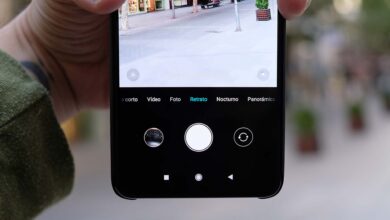



سلام
یکی از دوستان بک آپ نگرفته ریست کردن سیستمشون را
راهی برای برگشت عکس ها هست؟
بغیر از اون آی کلود و حجم کمی که داره
ممنون میشم اطلاع بدین